Нижче ви можете знайти посібник з усунення несправностей, який містить покрокові інструкції щодо вирішення можливих проблем із встановленням плагіна KAN SET for Revit
- Як мені отримати плагін KAN SET для Revit?
- Скільки коштує плагін KAN SET для Revit?
- Як я можу встановити плагін KAN SET для Revit?
- Чому я не бачу всі доступні функції плагіна KAN SET для Revit?
- Я не можу зареєструвати ліцензійний ключ. Що я можу зробити?
Як мені отримати плагін KAN SET для Revit?
Щоб отримати плагін KAN SET для Revit, необхідно заповнити коротку форму на сайті SANKOM
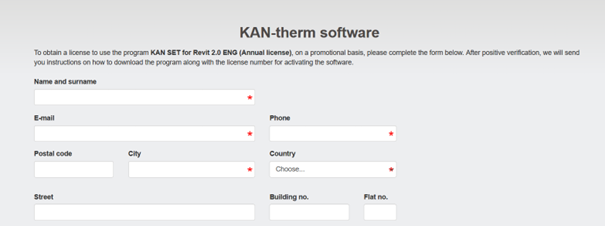
Після заповнення форми ви отримаєте електронного листа з проханням підтвердити заявку.
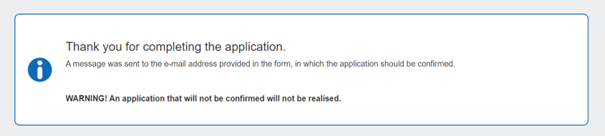
Після підтвердження ви отримаєте лист на електронну пошту з посиланням для встановлення та ліцензійним ключем.
Скільки коштує плагін KAN SET для Revit?
Плагін KAN SET для Revit безкоштовний.
Як я можу встановити плагін KAN SET для Revit?
Якщо у вас вже є посилання для встановлення та ліцензійний ключ, завантажте плагін. Натисніть на посилання і завантажте інсталяційний файл. Потім запустіть установку і дотримуйтесь інструкцій.
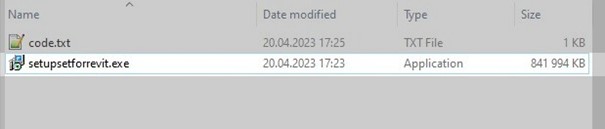
Крок 1: На екрані з'явиться наступне вікно:

Крок 2: Прийміть ліцензійну угоду з кінцевим користувачем, як показано нижче:
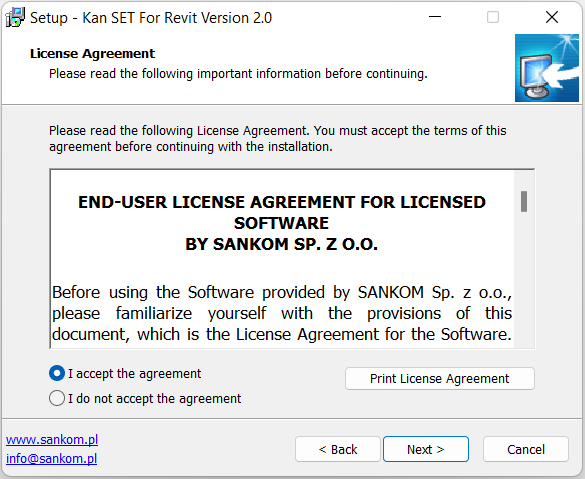
Крок 3: Виберіть свою версію Revit, як показано нижче:

Крок 4: Виберіть папку для встановлення плагіна, як показано нижче:
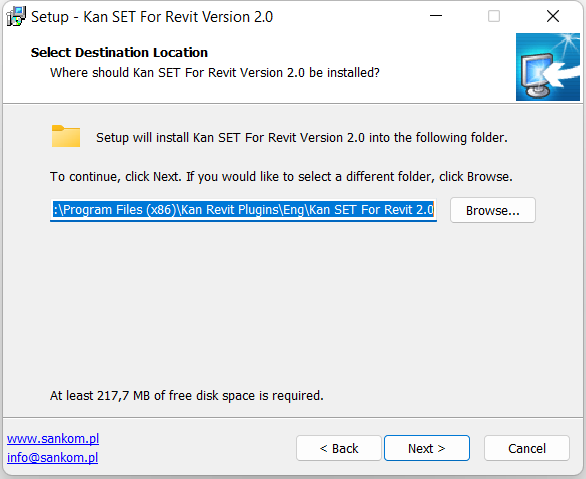
Крок 5: Введіть ліцензійний ключ і натисніть кнопку "Отримати ліцензію", як показано нижче:
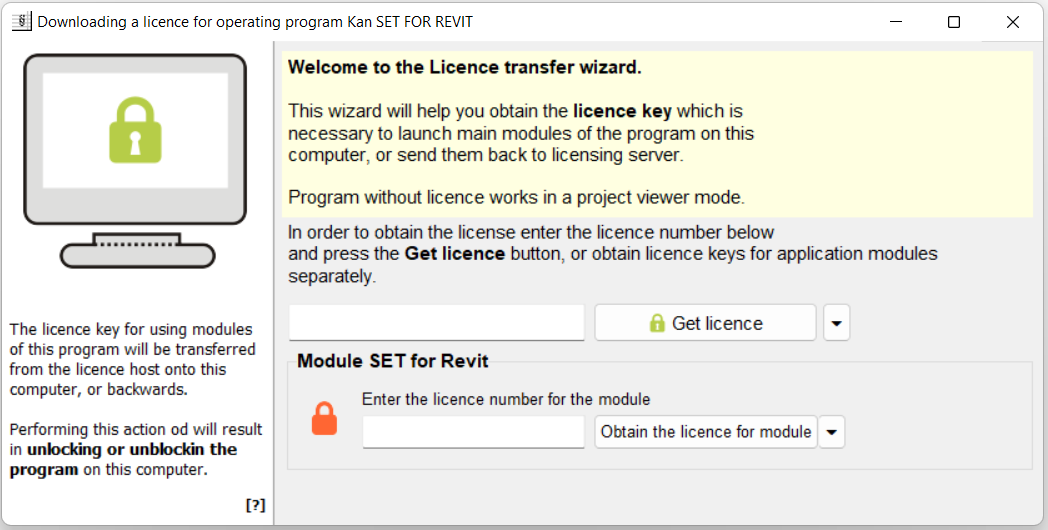
Термін дії ліцензії буде відображено, як показано нижче:
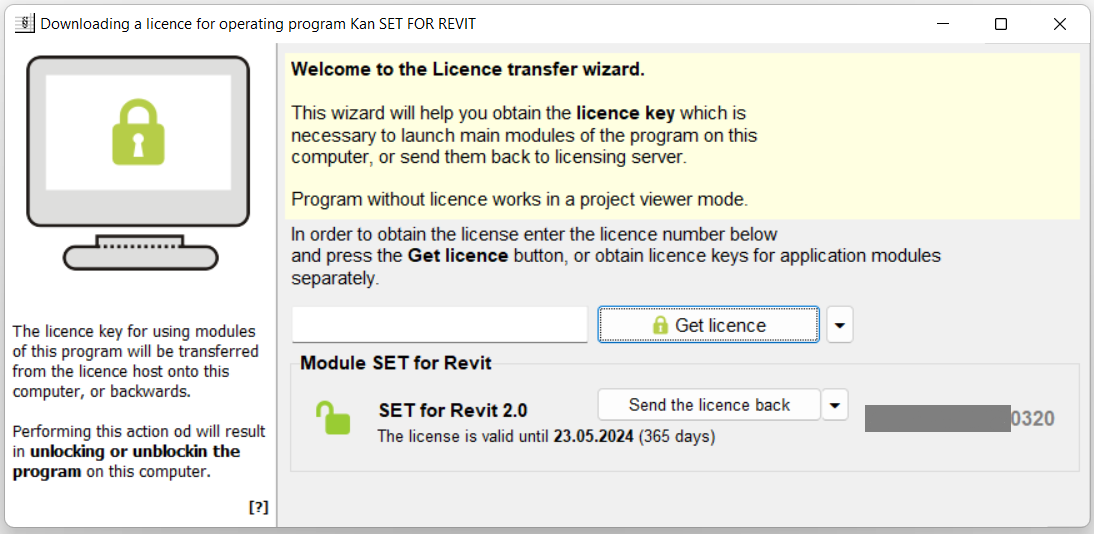
Відкрийте плагін, щоб побачити всі доступні функції, як показано нижче.

Чому я не бачу всі доступні функції плагіна KAN SET для Revit?
Якщо на екрані відображаються лише обмежені доступні функції плагіна KAN SET для Revit (як показано нижче), ви використовуєте базову версію плагіна. Щоб отримати повну версію, дотримуйтесь інструкцій у розділі 1: Як отримати плагін KAN SET для Revit? та розділі 3: Як встановити плагін KAN SET для Revit? Якщо це не допомогло, перейдіть до розділу 5: Я не можу зареєструвати ліцензійний ключ. Що я можу зробити?
![]()
Я не можу зареєструвати ліцензійний ключ. Що я можу зробити?
Крок 1: Перезапустіть SETForRevit_Rights.exe, виберіть опцію "Запустити від імені адміністратора", як показано нижче. Цей файл зазвичай доступний за адресою C:Program Files (x86)Kan Revit PluginsEngKan SET For Revit 2.0
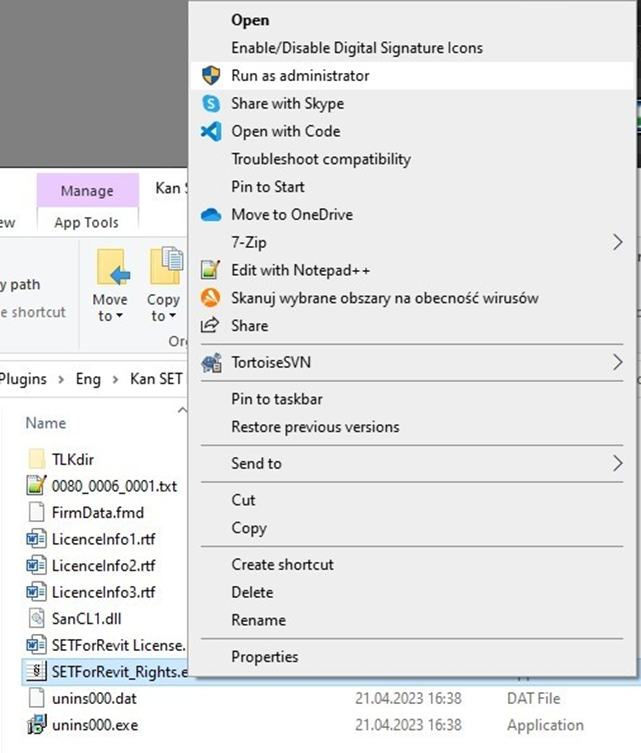
Введіть ліцензійний ключ і натисніть кнопку "Отримати ліцензію".
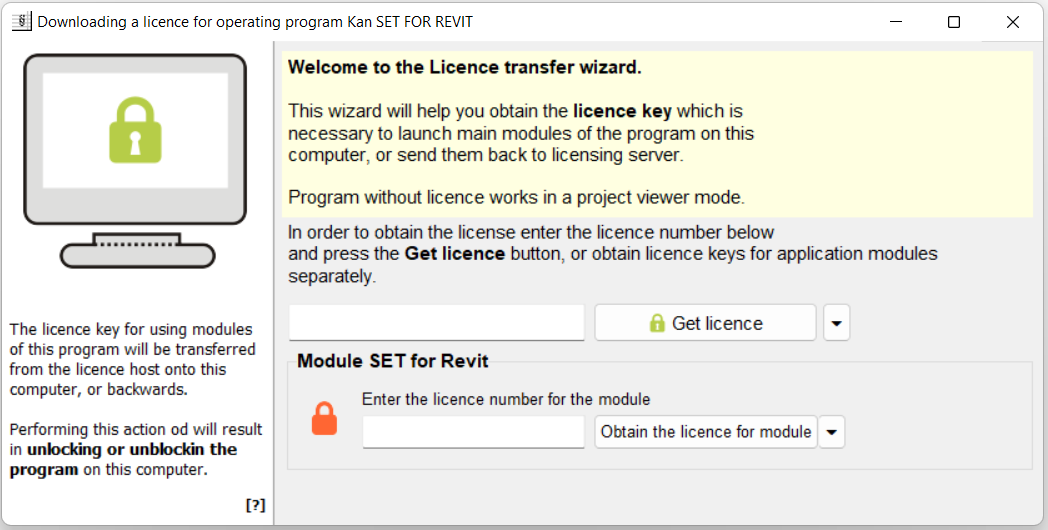
Якщо це не вдасться, перейдіть до кроку 2.
Крок 2: Перевірте, чи дійсні наступні шляхи доступу:
C:ProgramDataAutodeskRevitAddins
C:ProgramDataProgram Files (x86)Kan Revit Plugins[Lang]Kan SET For Revit 2.0
C:Program Files (x86)Kan Revit Plugins
C:ProgramDataSankom Revit Plugin
Щоб відкрити меню, наведіть курсор на папку і натисніть праву кнопку миші. Виберіть пункт "Властивості", який зазвичай знаходиться внизу випадаючого списку:
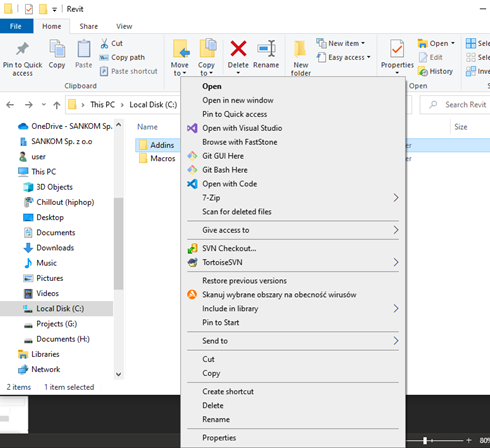
У вікні "Властивості" виберіть другу вкладку "Безпека".
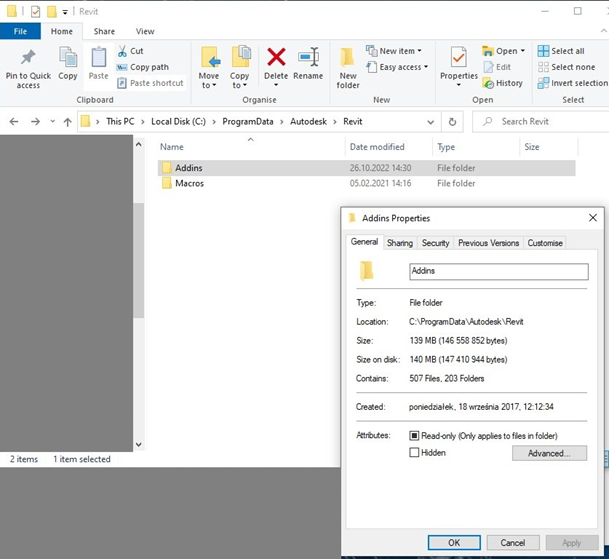
Виберіть поточний профіль зі списку груп та імен користувачів. Вибравши поточного користувача у верхньому списку, встановіть прапорець "Повний контроль" у колонці "Дозволити", у нижньому списку.
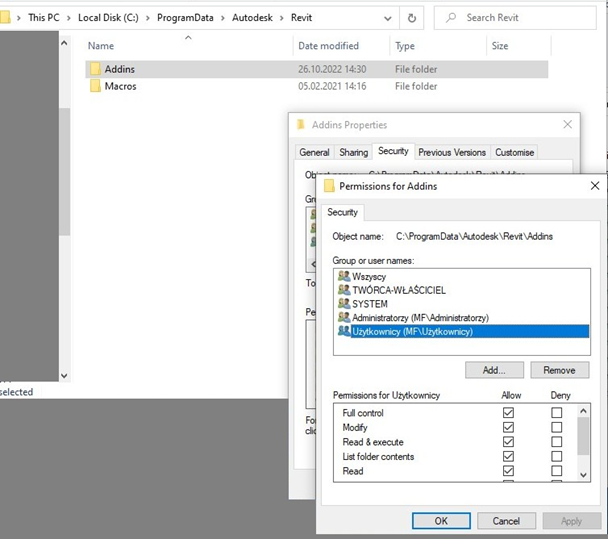
Натисніть кнопки "Застосувати" та "ОК". Повторіть ці дії для всіх папок.
Повторіть спробу запустити плагін KAN SET для Revit.
Якщо це виявиться невдалим, перейдіть до Кроку 3.
Крок 3: Видаліть плагін KAN SET для Revit з комп'ютера. Повторно встановіть його, вибравши опцію "Запустити від імені адміністратора", як показано нижче, і дозвольте зміни на вашому комп'ютері.
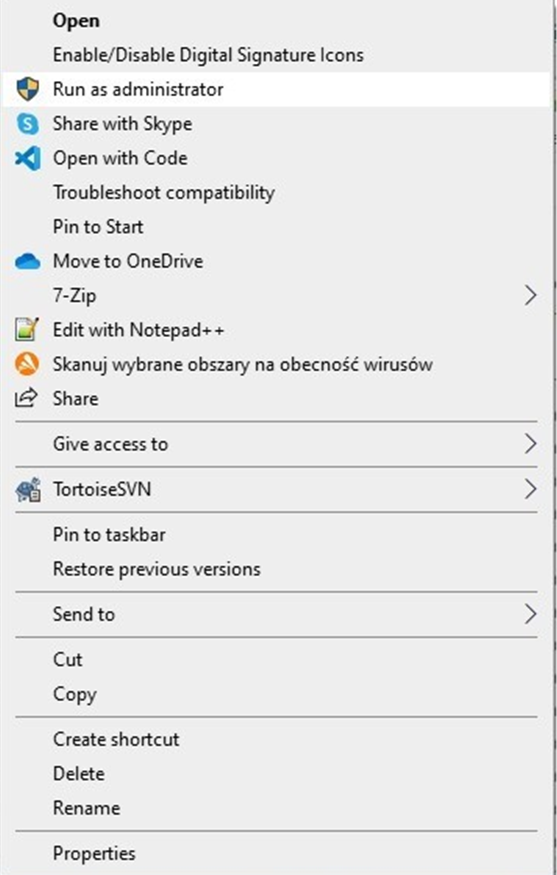
Якщо це не допомогло, зв'яжіться з нами за адресою pomoc@sankom.net. Будь ласка, додайте до листа опис вашої проблеми. Якщо з'явилося повідомлення про похибку, прикріпіть відповідний знімок екрана.








